美图秀秀闪图创作全流程解析:
1.启动应用程序后,在主界面底部导航栏选择"更多功能"模块
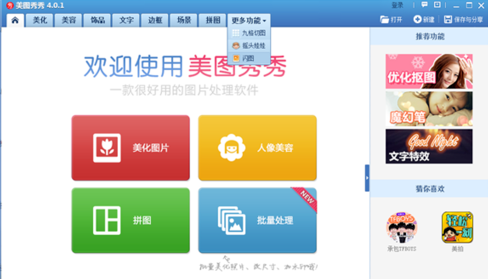
2.在扩展功能面板中找到"动态效果"分类,点击其中的"闪图制作"入口
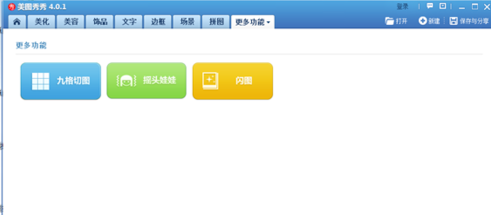
3.系统将弹出素材选择窗口,建议提前准备好需要制作动态效果的系列图片
4.进入编辑界面后,点击"自定义动画"按钮激活帧序列管理功能
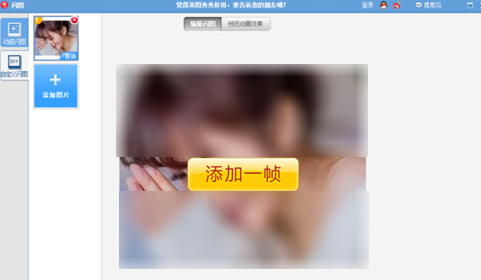
5.通过"添加帧"功能连续导入3-5张图片,建议选择主题连贯的素材以保证视觉效果
6.在参数调节区拖动速度控制条,实时预览不同切换速率带来的动态差异
7.完成调试后点击导出按钮,建议选择GIF格式保存以便多平台使用
进阶技巧方面,建议用户注意画面构图的一致性,选择相同比例尺寸的素材可避免画面跳动。对于希望呈现故事性的内容,可按照时间顺序排列图片帧。调节播放速度时,0.3-0.5秒单帧时长适合展示连贯动作,1秒以上间隔适合对比展示类内容。
完成后的动态图片可直接设置为社交媒体头像,或通过聊天软件发送给好友。值得注意的是,输出前建议在预览窗口循环观看3次以上,确保各帧过渡自然无卡顿。若需修改,可随时返回编辑界面调整帧序或替换素材。
相较于传统静态图片,闪图能更好传递动态信息,特别适合展示产品多角度视图、妆容变化过程或旅行见闻集锦。掌握这项功能后,用户还可尝试结合美图秀秀的贴纸文字、艺术滤镜等功能,创作出更具个人风格的动态影像作品。
在使用过程中若遇到画面闪烁频率异常,可检查是否误开启了随机播放模式。存储时建议同时保存工程文件,方便后期修改更新。通过持续练习和创意发挥,每位用户都能成为闪图制作达人,让社交分享内容更具吸引力。

